


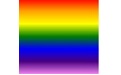 Classic Color Panel官方版是一款上手非常容易操作的且专业为win10系统提供的窗口颜色更改工具,Classic Color
Panel官方版具备了简单直观的操作界面,选择要修改的选项,然后配置喜欢的颜色即可,其内置了多种基本颜色,您也可以自定义配色,值得一提的是,第一次运行时,Classic
Color Panel运行您备份与保存原始配色方案,以便在需要时进行恢复。
Classic Color Panel官方版是一款上手非常容易操作的且专业为win10系统提供的窗口颜色更改工具,Classic Color
Panel官方版具备了简单直观的操作界面,选择要修改的选项,然后配置喜欢的颜色即可,其内置了多种基本颜色,您也可以自定义配色,值得一提的是,第一次运行时,Classic
Color Panel运行您备份与保存原始配色方案,以便在需要时进行恢复。
Classic Color Panel官方版是一个实用程序软件,用于更改Windows系统级显示的颜色设置。之所以提出这个主意,是因为微软强烈限制了Windows 10选项,这些选项允许更改图像元素(窗口,按钮,控件等)的颜色。
Classic Color Panel的功能基于以下事实:从兼容性的角度来看,较新的Windows版本包括其前身的设置。用户无法在设置级别访问它们。出于兼容性原因,操作系统和某些程序也可以管理它们。“经典颜色面板”是具有清晰界面的选项,用于用户不可用的颜色设置。
不幸的是,Classic Color Panel的设置并不总是会对实际显示的图像元素产生影响。结果取决于特定的Windows版本及其设置。应用程序也使用不同的显示技术,这就是它们的显示可能与系统设置不同的原因。
在“ Windows经典”主题下,经典色彩面板在Win7上确实表现良好。在Windows 10上选择其他桌面主题时,并非所有设置都已生效。但是,通过经典色板的正确设置,每个人都可以增强他们使用的操作系统的显示。Classic Color Panel与Advanced System Font Changer结合使用可以显着改善用户体验。
当第一次开始,经典的颜色面板提供了一个备份选项。强烈建议创建此备份。在程序的第一列中,可以更改文本元素的颜色。在第二列中,还有其他颜色设置。根据菜单中的选择,可以显示或隐藏第三列。在此处显示仅在Windows 7上有效的选项。
设置元素后,可以使用“应用”按钮来应用它们。Classic Color Panel提供“ 注销”选项。“默认”按钮将加载程序定义的默认值。导出保存适用的设置。
Classic Color Panel可在Windows 7/8/10操作系统上运行,无需安装,可以免费使用。
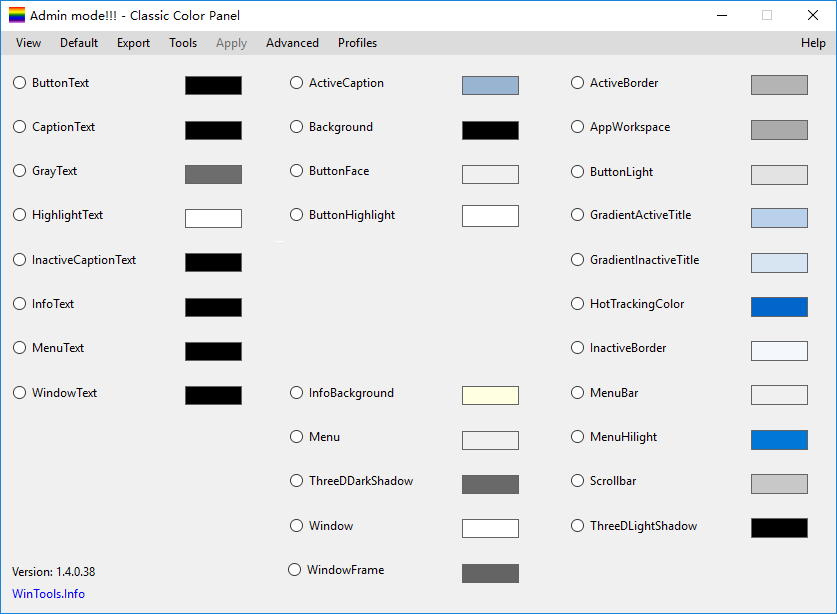
更改各种Windows元素的颜色
无需安装,这意味着Classic Color Panel是便携式的。您可以解压缩下载的软件包,然后双击.exe即可进入主窗口。还可以将工具复制到USB闪存驱动器,从而无需设置即可在任何设备上轻松启动它。
在启动时,该工具可以创建当前颜色配置的备份。这对于以后将设置恢复为其原始值非常实用。但是,该工具在界面中还具有一个按钮,用于将所有内容恢复为默认值。
为每个系统级显示对象选择一种新颜色
就GUI而言,Classic Color Panel使事情简单明了,列出了所有可自定义的Windows对象的描述。它能够影响按钮,活动和非活动标题,突出显示,信息,菜单,窗口以及标题和灰色文本中显示的文本。
还可以对背景,按钮面,高光和阴影,活动和非活动标题,高光,信息背景,菜单,阴影,窗口和窗框进行颜色更改。如果扩展此窗口,则还可以更改活动和非活动边框,应用程序工作区,渐变活动和非活动标题,热跟踪,菜单栏和突出显示以及滚动条的颜色。
Windows对象易于使用的色彩调节器
设置新颜色是一项任务,通过从色谱图中为每个对象挑选一些东西来进行总结。除了将配置重置为默认设置之外,您还可以将当前的颜色布局保存到.reg文件中,以便稍后可以通过简单地双击.reg来相应地调整注册表设置来应用它。该界面有两个主题:黑暗和明亮。
考虑到所有方面,Classic Color Panel为有兴趣调整各种系统级对象的颜色的用户提供了一种简单的解决方案,特别是如果其操作受到Microsoft的限制。


179MB/2024-09-09
直接下载

102MB/2024-10-16
直接下载

40.7MB/2024-10-18
直接下载

232MB/2024-10-21
直接下载

4.9MB/2024-10-28
直接下载

868.57KB/2024-09-20
直接下载 夸克浏览器下载
夸克浏览器下载
 豆包下载
豆包下载
 腾讯视频下载
腾讯视频下载
 虎牙直播下载
虎牙直播下载
 快剪辑下载
快剪辑下载
 QQ游戏大厅下载
QQ游戏大厅下载
 CAD迷你画图
CAD迷你画图
 360软件管家下载
360软件管家下载
 元气桌面下载
元气桌面下载
 芒果TV下载
芒果TV下载
 搜狗浏览器下载
搜狗浏览器下载
 爱奇艺下载
爱奇艺下载
 360浏览器下载
360浏览器下载
 office下载
office下载
 2345安全卫士下载
2345安全卫士下载
 360安全卫士下载
360安全卫士下载
 pdf转换器
pdf转换器
 办公软件
办公软件
 视频软件
视频软件
 数据恢复软件
数据恢复软件
 浏览器
浏览器
 装机必备软件
装机必备软件
 PDF编辑器
PDF编辑器
 文字转语音软件
文字转语音软件
 视频压缩软件
视频压缩软件
 网络加速器
网络加速器
 pdf转换器
pdf转换器
 图片格式转换器
图片格式转换器
 office办公软件
office办公软件
 棋牌游戏
棋牌游戏
 腾讯游戏
腾讯游戏
 录音软件
录音软件
 谷歌浏览器电脑版
谷歌浏览器电脑版
 爱思助手
爱思助手
 腾讯QQ
腾讯QQ
 1688商家工作台
1688商家工作台
 千牛
千牛
 搜狗拼音输入法
搜狗拼音输入法
 快播2024最新版
快播2024最新版
 Logitech G HUB
Logitech G HUB
 Office
Office
 腾讯电脑管家
腾讯电脑管家
 抖音
抖音
 剪映
剪映
 向日葵远程控制软件32位
向日葵远程控制软件32位
 WinRAR
WinRAR
 海龟编辑器
海龟编辑器
 驱动精灵
驱动精灵
 Classic Color Panel v1.4.0.38官方正式版
Classic Color Panel v1.4.0.38官方正式版